
XM会員登録と口座開設手順(新規開設)
XMの口座開設の流れは「XMTradingプロフィールの作成➝リアル口座の開設➝(本人確認)口座有効化➝取引スタート」になります。
■XMユーザー登録手順
・【新規登録】会員登録
まずは、下記の【新規登録】からXMへアクセスして会員登録を行います。
【新規登録】
新規登録ページへアクセス後、以下の①~④の手順を行います。
居住国現在お住まいの国を選択します。
ブランド「Tradexfin Limited – 規制期間はFSA SD010」
メールアドレスを登録
ログインパスワードの設定
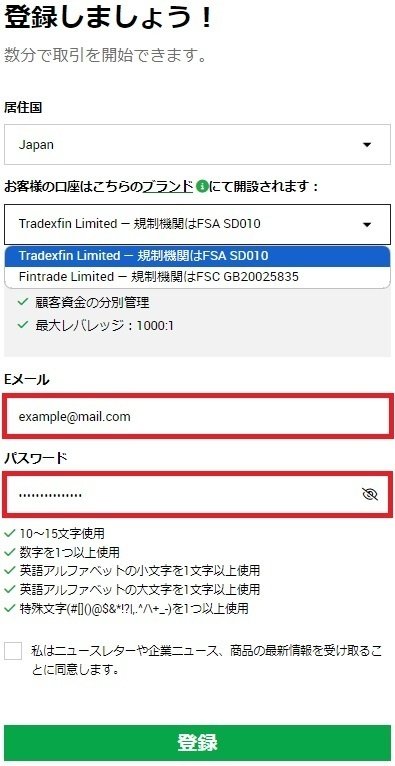
■プロフィール登録
会員ページへログイン

ログイン後「リアル口座を開設する」というボタンを押すと、まず最初に「プロフィールの詳細を追加しましょう」という画面が開きます。
プロフィール登録フォームを入力します。
口座開設チュートリアル(動画)
① 名(お名前)をローマ字で入力します。
②ミドルネームは入力不要
③ 姓(名字)をローマ字で入力します。
④ 名(全角カタカナ)お名前を全角カタカナで入力します。
⑤ 姓(全角カタカナ)名字を全角カタカナで入力します。
⑥ 生年月日生年月日をカレンダーから選択します。
続いて

① 住所建物名などの市区町村以下の部分をローマ字で入力します。
② 市区町村市区町村をローマ字で入力します。
③ 番地番地を入力します。
④ 郵便番号郵便番号を入力します。
⑤ 電話番号電話番号を国コードと合わせて入力します。
※住所は英語表記で入力する必要があります。
例:
【日本語表記】150-0002 東京都渋谷区渋谷1-1-1AAアパート101
【英語表記】#101 AAapa-to1-1-1 Shibuya,Shibuya-ku, Tokyo-to 150-0002Japan
※英語住所の記載が分からない場合は、下記の住所英語変換サイトをご参考ください。
・投資家プロフィールの入力
年間の投資予定額・取引の目的・就業状況を入力します。

① 年間投資予定額の目安を教えてください
XMに入金して投資する予定の目安額(ドルベース)を選択します。
② 取引の目的は何ですか?
取引の目的を選択します。
③ 就業状況
現在の就業状況を「被雇用者(会社員)」「自営業」「学生」「無職」から選択します。
④ 業種「被雇用者(会社員)」もしくは「自営業」を選択した場合は、業種も選択します。
※なお、就業状況で「学生」もしくは「無職」を選択した場合には、「業種」の選択項目は表示されません。
■推定年収・純資産を選択する
続いて、ご自身の推定年収や純資産を選択します。
⑤推定年収を入力ください
推定年収をドルベースで選択します。
(学生・無職を選択した場合)
「学生」もしくは「無職」を選択した場合、資金源を選択します。
⑥ お客様の純資産を推定してください
純資産(所有する資産から負債を差し引いた金額)をドルベースで選択します。
なお、この画面で選択した推定年収や純資産がいくらであったとしても、XMの口座開設には一切影響しないのでご安心ください。
すべて選択できたら、さいごに「続行する」を押してください!
■取引口座の設定
投資家プロフィールの入力が完了したら、続いて取引口座の設定を行います。
・XMの取引口座の設定手順
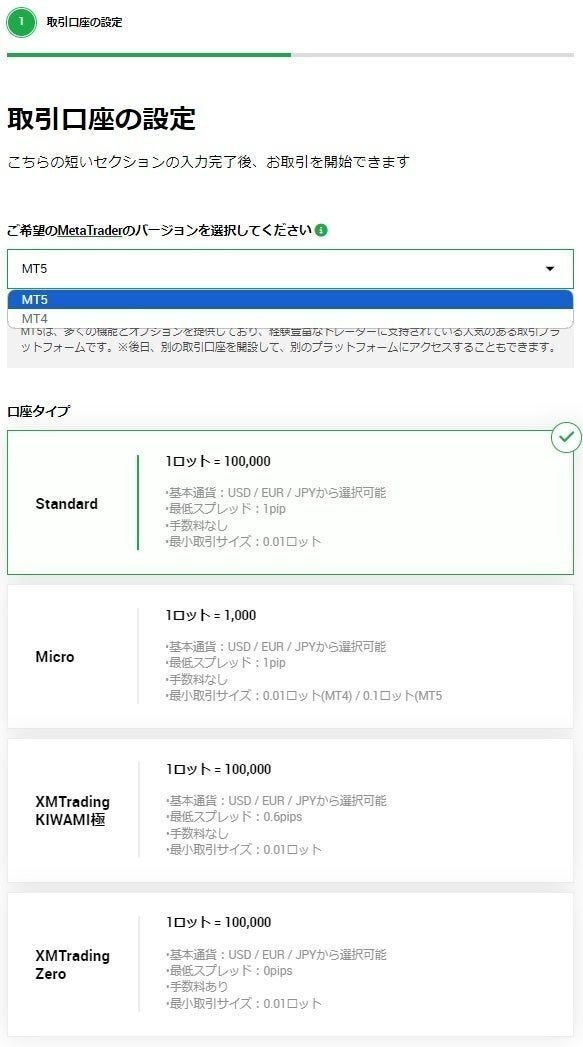
STEP1 ・取引プラットフォームを選択する
XMでは「MT5(MetaTrader 5)」と「MT4(MetaTrader 4)」の2種類から選択可能です。
※ご利用予定のEAに合わせてMT4/MT5から選択してください。
STEP2・口座タイプを選択する
口座タイプを選択します。
※ご利用予定のEAに対応した口座をご開設ください。
STEP3・レバレッジ・基本通貨・取引ボーナスを選択
続いて、XMのリアル口座のレバレッジ・基本通貨・取引ボーナスを選択します。
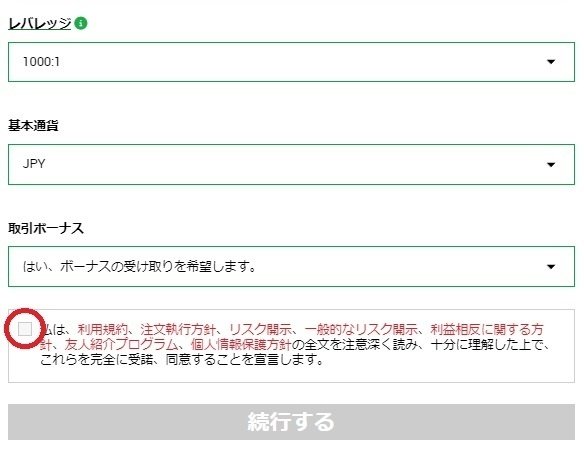
① レバレッジ
口座のレバレッジを1~1,000倍の17段階から選択します。
② 基本通貨
表示する基本通貨を「USD(米ドル)」「EUR(ユーロ)」「JPY(日本円)」の3種類から選択します。
③ 取引ボーナス
ボーナスの受け取り希望の有無を選択します。
レバレッジは後からでも変更できるので、まずは最大の1,000倍で良いかと思います。
また、口座の基本通貨は「JPY(日本円)」がおすすめです。
取引ボーナスは必ず「はい、ボーナスの受け取りを希望します。」を選択すると入金時のボーナスが適用されます。
「いいえ」を選択した場合、口座開設ボーナスや入金ボーナスを受け取ることができなくなってしまいます。
すべて選択できたら同意事項(画像の赤丸部分)にチェックを入れて「続行する」をクリック。
・取引パスワードの設定
MT4/MT5にログインする際に必要になるパスワードを設定します。

パスワードは以下の条件を満たさなければなりません。
10~15文字使用
数字を1つ以上使用
英語アルファベットの小文字を1文字以上使用
英語アルファベットの大文字を1文字以上使用
特殊文字(#[]()@$&*!?|,.^/\+_-)を1つ以上使用
※同じパスワードを使用せず、XMログインパスワードとは別の新しいパスワードを設定することをおすすめします。
口座パスワードの入力ができたら、さいごに「完了」ボタンをクリック!
XMのリアル口座のパスワード設定が完了すると、上の写真のように「リアル取引口座を開設いただきありがとうございます!」という画面が表示されます。
同時に、登録したメールアドレスに「XMTradingへようこそ – お客様の口座の詳細」というメールが届きます。

メールにはMT4・MT5の口座番号、さらにサーバー名が記載されています。
取引プラットフォームへのログイン時に必要となるので、口座番号とプラットフォームサーバーは、保管しておきましょう。
※口座番号・プラットフォームサーバーは、ログイン後に口座詳細からも確認することができます。
お疲れ様でした!
以上でXMのリアル口座の開設は完了となります。
※【必読ください】※
※新規口座開設後に続けて追加口座の開設をされる場合は、必ず下記のリンクからログインをして追加口座の開設を行ってください。
【追加口座開設リンク】
https://x.gd/QvY4X
追加口座の開設が完了しましたら続いて
口座認証URLにアクセス開設し、追加開設した口座番号をご登録ください。
【口座認証用URL】
https://x.gd/UU1Rm
リンクを経由し口座認証が完了しないとEA動作しないので、お手数ですが1口座開設毎にリンクを経由して口座認証をお済ませください。
※口座への入金は、必ずEAの動作確認後にお願いします。
先に入金をしてしまうと認証が失敗している場合や、対応口座以外で開設してしまった際に改めて追加口座の開設が必要になるため入金ボーナス分を損してしまうことがあるためです。
■本人確認書類の提出
メール添付か本人確認書類のアップロードにて本人確認を行ってください。
XMの必要書類では、下記のいずれかの方法で本人確認を行います。
「身分証明書」+「現住所証明書」
「身分証明書を2つ」(運転免許証かマイナンバーカードが必要)
これらを提出することで、口座の有効化ができます。
XM口座開設で本人確認に使える書類一覧
身分証明書として提出可能な書類
運転免許証
マイナンバーカード
パスポート(旅券)
在留カード / 特別永住者証明書
現住所証明書として提出可能な書類
健康保険(被保険者)証
住民票
公共料金請求書/領収書(電気料金・ガス・水道)
固定電話・携帯電話料金請求書/領収書
クレジットカード・銀行利用明細書/請求書
印鑑登録証明書
公的機関が発行した税金の請求書/通知書/領収書
一方、下記書類は利用できないので注意してください。
利用できない提出書類
住民基本台帳カード
学生証
社員証
外国人登録証
障害者手帳
通知カード
その他注意点
アップロードが可能なファイル形式は、JPG、JPEG、PNG、PDF、GIF形式
提出書類は合計最大5MBまで
身分証明書は、モノクロ(白黒)コピーはNG
文字などがはっきり映っていないものはNG
必ず有効期限内の写真付き身分証明書であること
現住所証明書の場合は3カ月以内に発行されたものであること
必要書類が手元にある場合は、スマホのカメラで写真を撮りそのまま提出するだけで本人確認が完了します。
問題なくアップロードできたら、画面に「書類アップロード済」の表記が出てきます。
同時に、登録したメールアドレスにも「証明書類アップロード完了通知」が届きますのでご確認ください。
ここまできたら、口座の有効化手続きは完了です。
あとは、本人確認書類が承認されることを待ちましょう。
有効化が完了
口座有効化までの時間は、通常30分〜1営業日程です。
有効化が完了すると、XMから「口座有効化のお知らせ」というメールが届き、取引が可能になります。
■口座開設に関するお問い合わせ
口座開設のお問合せは、XMへ行ってください。
XM公式サイトの右下にある緑色の「?」マークをクリックすると「ライブチャット」と「ヘルプセンター」が表示されます。

ライブチャットは、オンラインチャットで質問を送信することができます。
対応時間外の場合は、質問を入力して回答を待ちます。
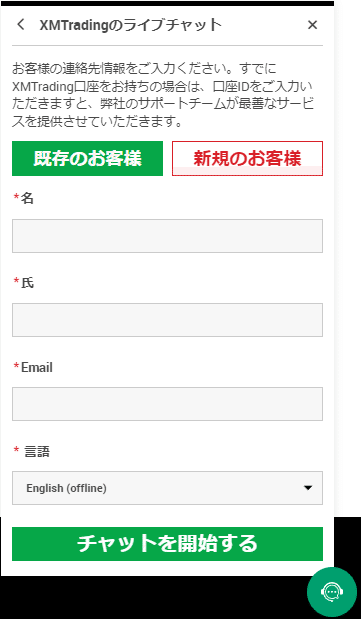
・会員登録をしている場合は「既存のお客様」をクリック
・新規の場合は「新規のお客様」をクリックし
・「名前」「苗字」「メールアドレス」を入力
・言語一覧から「日本語」を選択する
・【チャットを開始する】をクリックする
チャット画面が開いたら質問を入力します。
※対応時間外の場合は、
・「お名前」
・「メールアドレス」
・「件名」
・「メッセージ」を入力し
・メッセージを送信ボタンを押してください。
※1~3営業日内程で返答のメールが送られてきます。

以上が口座開設方法に関する流れの説明になります。
●【お問い合わせ・ご質問はこちらまで】(公式ライン)
●【オープンチャット】「colorless EA/オープンチャット」
●【EAご利用方法】
この記事が気に入ったらサポートをしてみませんか?
